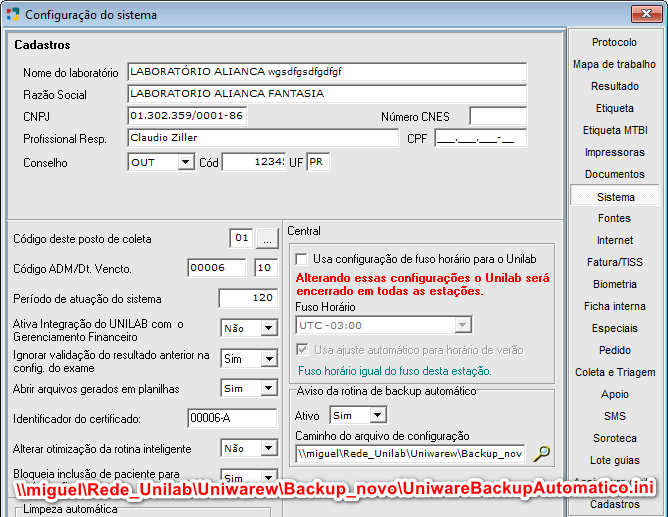Mudanças entre as edições de "Backup Automatico"
(Criou página com 'Documentar backup automatico') |
|||
| (13 revisões intermediárias por 4 usuários não estão sendo mostradas) | |||
| Linha 1: | Linha 1: | ||
| − | + | [[Categoria:Unilab]] | |
| + | [[Categoria:Suporte]] | ||
| + | [[categoria:Implantação]] | ||
| + | |||
| + | ==Instalação do Serviço de Backup Automático== | ||
| + | |||
| + | Caminho do serviço: \\uniware-files1\distribuicao-r\UnilabVersoes\UnilabBackup\UniBackupAutomatico | ||
| + | |||
| + | A instalação do serviço de backup automático tem que ser feita no servidor do cliente aonde é executado o programa do backup. | ||
| + | |||
| + | Para instalar basta criar uma pasta no servidor e que ela esteja compartilhada (recomendado que seja dentro da Rede_Unilab). | ||
| + | - Copie para pasta o arquivo UniwareBackupAutomatico.exe | ||
| + | |||
| + | - Crie um atalho para o programa UniwareBackupAutomatico.exe | ||
| + | :- Edite o atalho (botão direito e propriedades no atalho) | ||
| + | :- Adicione o parâmetro /install na linha de comando | ||
| + | - Execute o programa através do atalho como administrador para instalar o serviço. | ||
| + | |||
| + | - Abra o Serviços do windows (services.msc) e verifique se o serviço foi instalado corretamente. | ||
| + | |||
| + | - Vá na pasta aonde o serviço foi instalado e configure o .ini (abaixo o que significa cada linha do .ini) | ||
| + | |||
| + | |||
| + | UniBackupAutomatico.ini (OBS: sempre que o .ini for alterado, é preciso reiniciar o serviço pelo services.msc) | ||
| + | <pre> | ||
| + | [SERVICO] | ||
| + | TEMPOEXECUCAO=30 ---- Tempo em minutos que o serviço vai ficar verificando se o backup realmente foi feito. | ||
| + | HORARIOBACKUP=10:00 ---- Horário que backup vai ser realizado. | ||
| + | --1 UNIBACKUP / 2 - SCRIPT= --- para saber se é programa do backup ou script (Deixar vazio... Será preenchido na linha de baixo). | ||
| + | TIPOBACKUP=1 --- colocar o tipo 1 para UniBackup e 2 para Script | ||
| + | PATHBACKUP=F:\Rede_Unilab\Uniwarew\Backup_novo\UnilabBkp.exe ---- Caminho do executável do backup ou do script (Lembrando que o executável ou script tem que estar funcionando corretamente, ou seja, tem que estar configurado e testado antes.) | ||
| + | DATAULTIMOBACKUPINICIADO=23/01/2019 10:23:06 --- Data que o ultimo backup iniciou **Não precisa preencher nada, o sistema preenche automaticamente. | ||
| + | DATAULTIMAVERIFICACAO=23/01/2019 08:43:03 ---- Data da ultima verificação que foi realizada para saber se precisa ou nao fazer o backup **Não precisa preencher nada, o sistema preenche automaticamente. | ||
| + | |||
| + | [BACKUP] | ||
| + | DATAULTIMOBACKUPCONCLUIDO=23/01/2019 10:23:34 --- Data que o backup foi concluído caso tenha conseguido finalizar o backup **Não precisa preencher nada, o sistema preenche automaticamente. | ||
| + | </pre> | ||
| + | |||
| + | - Após configurado, abrir o serviço e inicia-lo. | ||
| + | |||
| + | '''*LEMBRANDO QUE ANTES DE INICIAR O SERVIÇO CONFERIR SE O PROGRAMA OU SCRIPT DO BACKUP ESTÁ FUNCIONANDO CORRETAMENTE*''' | ||
| + | |||
| + | ==Configuração do aviso do backup automático== | ||
| + | |||
| + | No unilab será possível configurar um aviso para o administrador do sistema saber quando o backup não estiver sendo realizado. | ||
| + | |||
| + | - Abrir no unilab as configurações de sistema na aba sistema (só ira aparecer com usuário uniware) | ||
| + | |||
| + | - Irá ter a opção "Aviso da rotina de backup automático" | ||
| + | |||
| + | - Marcar como Ativo "Sim" | ||
| + | |||
| + | - Colocar o caminho do arquivo .ini do backup automático (lembrando de colocar o caminho na rede para poder funcionar em qualquer máquina que estiver na rede) | ||
| + | [[Arquivo:Backup configsis.png|Tela de configuração do sistema]] | ||
Edição atual tal como às 11h00min de 15 de abril de 2019
Instalação do Serviço de Backup Automático
Caminho do serviço: \\uniware-files1\distribuicao-r\UnilabVersoes\UnilabBackup\UniBackupAutomatico
A instalação do serviço de backup automático tem que ser feita no servidor do cliente aonde é executado o programa do backup.
Para instalar basta criar uma pasta no servidor e que ela esteja compartilhada (recomendado que seja dentro da Rede_Unilab). - Copie para pasta o arquivo UniwareBackupAutomatico.exe
- Crie um atalho para o programa UniwareBackupAutomatico.exe
- - Edite o atalho (botão direito e propriedades no atalho)
- - Adicione o parâmetro /install na linha de comando
- Execute o programa através do atalho como administrador para instalar o serviço.
- Abra o Serviços do windows (services.msc) e verifique se o serviço foi instalado corretamente.
- Vá na pasta aonde o serviço foi instalado e configure o .ini (abaixo o que significa cada linha do .ini)
UniBackupAutomatico.ini (OBS: sempre que o .ini for alterado, é preciso reiniciar o serviço pelo services.msc)
[SERVICO] TEMPOEXECUCAO=30 ---- Tempo em minutos que o serviço vai ficar verificando se o backup realmente foi feito. HORARIOBACKUP=10:00 ---- Horário que backup vai ser realizado. --1 UNIBACKUP / 2 - SCRIPT= --- para saber se é programa do backup ou script (Deixar vazio... Será preenchido na linha de baixo). TIPOBACKUP=1 --- colocar o tipo 1 para UniBackup e 2 para Script PATHBACKUP=F:\Rede_Unilab\Uniwarew\Backup_novo\UnilabBkp.exe ---- Caminho do executável do backup ou do script (Lembrando que o executável ou script tem que estar funcionando corretamente, ou seja, tem que estar configurado e testado antes.) DATAULTIMOBACKUPINICIADO=23/01/2019 10:23:06 --- Data que o ultimo backup iniciou **Não precisa preencher nada, o sistema preenche automaticamente. DATAULTIMAVERIFICACAO=23/01/2019 08:43:03 ---- Data da ultima verificação que foi realizada para saber se precisa ou nao fazer o backup **Não precisa preencher nada, o sistema preenche automaticamente. [BACKUP] DATAULTIMOBACKUPCONCLUIDO=23/01/2019 10:23:34 --- Data que o backup foi concluído caso tenha conseguido finalizar o backup **Não precisa preencher nada, o sistema preenche automaticamente.
- Após configurado, abrir o serviço e inicia-lo.
*LEMBRANDO QUE ANTES DE INICIAR O SERVIÇO CONFERIR SE O PROGRAMA OU SCRIPT DO BACKUP ESTÁ FUNCIONANDO CORRETAMENTE*
Configuração do aviso do backup automático
No unilab será possível configurar um aviso para o administrador do sistema saber quando o backup não estiver sendo realizado.
- Abrir no unilab as configurações de sistema na aba sistema (só ira aparecer com usuário uniware)
- Irá ter a opção "Aviso da rotina de backup automático"
- Marcar como Ativo "Sim"
- Colocar o caminho do arquivo .ini do backup automático (lembrando de colocar o caminho na rede para poder funcionar em qualquer máquina que estiver na rede)